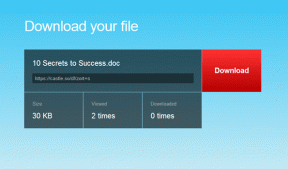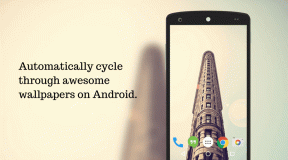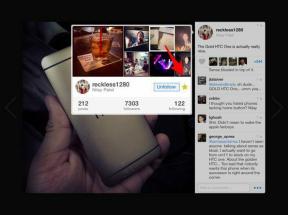3 วิธีในการถอนการติดตั้ง Discord บน Mac – TechCult
เบ็ดเตล็ด / / August 10, 2023
Discord ได้รวบรวมชุมชนต่างๆ ในโลกเสมือนจริง ตั้งแต่กลุ่มเกมไปจนถึงกลุ่มการศึกษา อย่างไรก็ตาม เมื่อลำดับความสำคัญหรือค่ากำหนดเปลี่ยนไป คุณอาจพบว่าจำเป็นต้องถอนการติดตั้งแอปนี้ออกจากโทรศัพท์หรือเดสก์ท็อปของคุณ บทความนี้จะแนะนำคุณโดยเฉพาะเกี่ยวกับวิธีถอนการติดตั้ง Discord บนอุปกรณ์ Mac ของคุณ เช่น MacBook Pro เพื่อเพิ่มประสิทธิภาพของอุปกรณ์หรือลดขนาดคอลเล็กชันแอปของคุณ

สารบัญ
3 วิธีในการถอนการติดตั้ง Discord บน Mac
มีหลายเหตุผลที่คุณอาจตัดสินใจถอนการติดตั้ง Discord บน Mac ของคุณ เช่น:
- เพิ่มประสิทธิภาพ
- เพิ่มพื้นที่ว่าง
- จัดการกับข้อกังวลด้านความปลอดภัย
- ไม่ต้องการอีกต่อไป
คำตอบที่รวดเร็ว
ด้านล่างนี้เป็นขั้นตอนด่วนในการถอนการติดตั้งแอป Mac Discord:
1. เปิด ค้นหา แล้วคลิก แอพพลิเคชั่น.
2. ลาก ความไม่ลงรอยกัน ถึง ถัง บน Dock
3. คลิกขวาที่ ถัง และเลือก ว่างเปล่าถัง.
4. คลิก ไป และเลือก ไปที่โฟลเดอร์.
5. ลบด้วยตนเอง ไฟล์ที่ไม่ลงรอยกัน ในโฟลเดอร์เฉพาะ เช่น แคช และ บันทึก.
การถอนการติดตั้ง Discord ปลอดภัยหรือไม่
ใช่การถอนการติดตั้ง Discord บน Mac นั้นปลอดภัยอย่างสมบูรณ์ การลบความไม่ลงรอยกันจะไม่ทำให้เกิดอะไร ความเสียหายต่อ Mac ของคุณ. กระบวนการนี้ตรงไปตรงมา: เพียงแค่ ลบโปรแกรม Discord ออกจากโฟลเดอร์ Applications และไฟล์และโฟลเดอร์ที่เกี่ยวข้อง. เมื่อทำตามขั้นตอนเหล่านี้อย่างถูกต้อง คุณจะแน่ใจได้ว่าไฟล์ที่เกี่ยวข้องกับความไม่ลงรอยกันทั้งหมดจะถูกลบออกจาก Mac ของคุณ สิ่งนี้จะช่วยล้างพื้นที่จัดเก็บและป้องกันปัญหาหรือความกังวลที่อาจเกิดขึ้น
วิธีถอนการติดตั้ง Discord บน Mac
หากต้องการถอนการติดตั้ง Discord บน Macbook ให้ทำตามวิธีการด้านล่าง:
วิธีที่ 1: ผ่าน Launchpad
คุณสามารถเข้าถึง Launchpad บน Mac ได้โดยตรงจาก Dock แอปพลิเคชันใด ๆ ที่ดาวน์โหลดจาก App Store จะถูกจัดเก็บไว้ใน Launchpad ตอนนี้ มาดูวิธีลบแอป Discord ผ่าน Launchpad
1. ก่อนอื่นให้เปิด ยิงจรวดขีปนาวุธ ตั้งอยู่จากคุณ ท่าเรือ.

2. หลังจากนั้นคลิกค้างไว้ที่ แอปพลิเคชั่นบาดหมางกัน จนกว่าจะเริ่มกระดุกกระดิก
3A. ต่อไปให้คลิกที่ ไอคอน X ที่มุมซ้ายบนของไอคอนแอพแล้วคลิก ลบ.
3B. หรือลาก แอพ Discord ไปที่ ถัง บน ท่าเรือ เพื่อถอนการติดตั้ง
อ่านด้วย: คุณจะลบ iMessages หลายรายการบน Mac ได้อย่างไร
วิธีที่ 2: ผ่าน Finder
เมื่อใช้ Finder คุณสามารถถอนการติดตั้ง Discord บน Mac ได้อย่างสมบูรณ์ในไม่กี่ขั้นตอน:
บันทึก: ตรวจสอบให้แน่ใจว่า ล้มเลิก แอพ Discord ก่อนดำเนินการตามขั้นตอนเหล่านี้
1. เข้าถึง ค้นหา และคลิกที่ แอพพลิเคชั่น โฟลเดอร์จากบานหน้าต่างด้านซ้าย
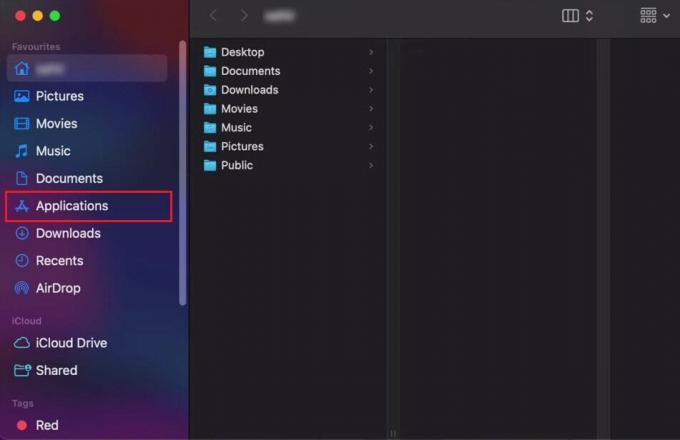
2. ค้นหาและลาก แอพ Discord ไปที่ ถัง บน ท่าเรือ.
3. ตอนนี้ คลิกขวาที่ ถัง โฟลเดอร์และเลือก ถังเปล่า.
4. คลิกที่ ไป จากด้านบนของหน้าจอแล้วเลือก ไปที่โฟลเดอร์ จากเมนู
5. ลบ โฟลเดอร์หรือไฟล์ Discord ทั้งหมด โดยค้นหาด้วยตนเองใน โฟลเดอร์ต่อไปนี้:
- ~/Library/การสนับสนุนแอปพลิเคชัน
- ~/Library/แคช
- ~/Library/Preferences
- ~/Library/บันทึก
วิธีที่ 3: ใช้แอปของบุคคลที่สาม
CleanMyMac X เป็นแอปทำความสะอาดที่ยอดเยี่ยมที่จัดการกับงานที่น่าเบื่อของคุณ ค้นหาและลบไฟล์ด้วยการคลิกเพียงไม่กี่ครั้ง นอกจากนี้ยังสามารถถอนการติดตั้งหลายแอพพร้อมกันและรีเซ็ตแอพที่ทำงานผิดปกติให้เป็นสถานะเริ่มต้น
หากต้องการเรียนรู้วิธีถอนการติดตั้ง Discord บนอุปกรณ์ Mac เช่น แมคบุ๊กโปร หรือแอร์ตามขั้นตอนด้านล่าง
1. เปิดตัว แอพ CleanMyMac X บนอุปกรณ์ Mac ของคุณ
2. เลือก โปรแกรมถอนการติดตั้ง แท็บจากบานหน้าต่างด้านซ้ายใต้ แอพพลิเคชั่น.
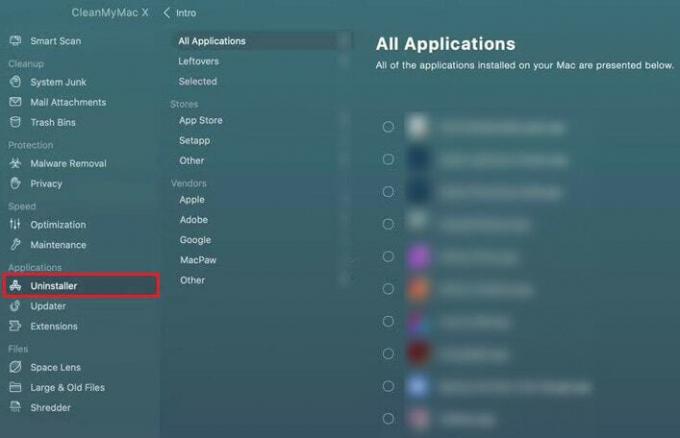
3. เลือก ความไม่ลงรอยกัน ปุ่มตัวเลือกจากรายการแอปพลิเคชัน
4. จากนั้น เลือก ถอนการติดตั้ง จากเมนูตัวเลือกแบบเลื่อนลงที่อยู่ด้านข้างแอปที่อยู่ในรายการ
5. สุดท้ายคลิกที่ ถอนการติดตั้ง จากด้านล่างของหน้าจอเพื่อกำจัดแอพอย่างรวดเร็ว
นี่เป็นวิธีง่ายๆ ในการถอนการติดตั้ง Discord บน Mac อย่างสมบูรณ์
อ่านด้วย: 9 วิธีในการทำให้ Mac เริ่มทำงานเร็วขึ้น
เราหวังว่าคุณจะเข้าใจ วิธีถอนการติดตั้ง Discord บน Mac จากคู่มือนี้ ด้วยความรู้ใหม่นี้ Mac ของคุณจะได้รับการปรับแต่งตามความต้องการของคุณ จากนี้ไป คุณสามารถจัดการแอปพลิเคชันของคุณได้อย่างมั่นใจ มั่นใจได้ถึงประสบการณ์การใช้งาน Mac ที่ราบรื่นยิ่งขึ้น ฝากความคิดของคุณไว้ในส่วนความคิดเห็นและสำรวจคำแนะนำเพิ่มเติมต่อไป!
Pete เป็นนักเขียนอาวุโสของ TechCult Pete รักทุกสิ่งที่เป็นเทคโนโลยีและยังเป็น DIYer ตัวยงด้วยหัวใจ เขามีประสบการณ์นับทศวรรษในการเขียนวิธีใช้ คุณสมบัติ และคำแนะนำด้านเทคโนโลยีบนอินเทอร์เน็ต